华为手机怎么补齐桌面文件 华为手机如何自动对齐桌面图标
日期: 来源:泰尔达游戏网
华为手机怎么补齐桌面文件,华为手机作为一款备受欢迎的智能手机品牌,其桌面布局的个性化设置备受用户关注,在日常使用中不少华为手机用户遇到了桌面图标不对齐的问题,这不仅影响了手机的美观度,还可能给用户带来不便。华为手机如何补齐桌面文件,实现图标的自动对齐呢?接下来我们将为您介绍一些解决方法。
华为手机如何自动对齐桌面图标
操作方法:
1.首先,大家进入自己的手机桌面,随便一个桌面都可以。
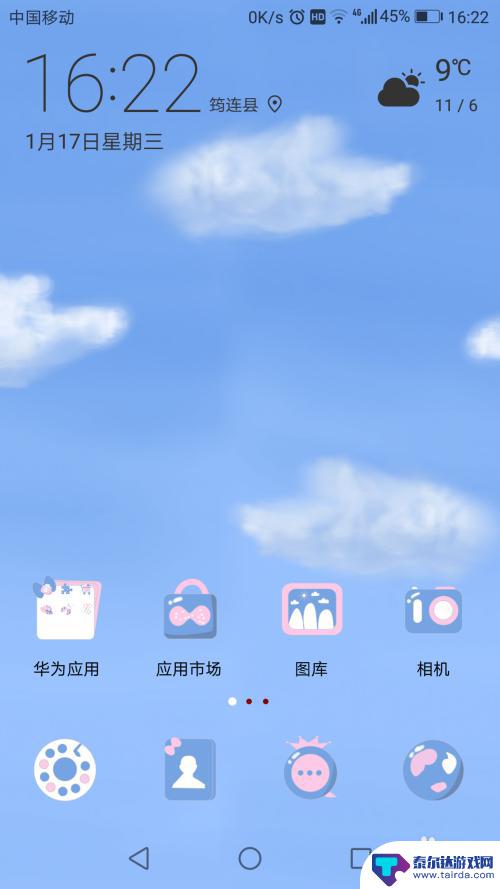
2.然后长按桌面,会出现这样的界面。不过大家不要长按应用了,长按应用就是删除应用了。
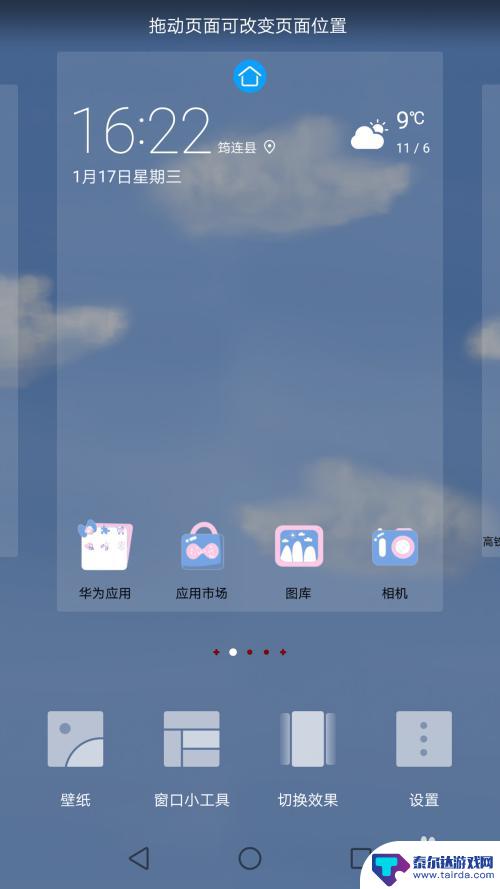
3.接下来,大家就点击设置。
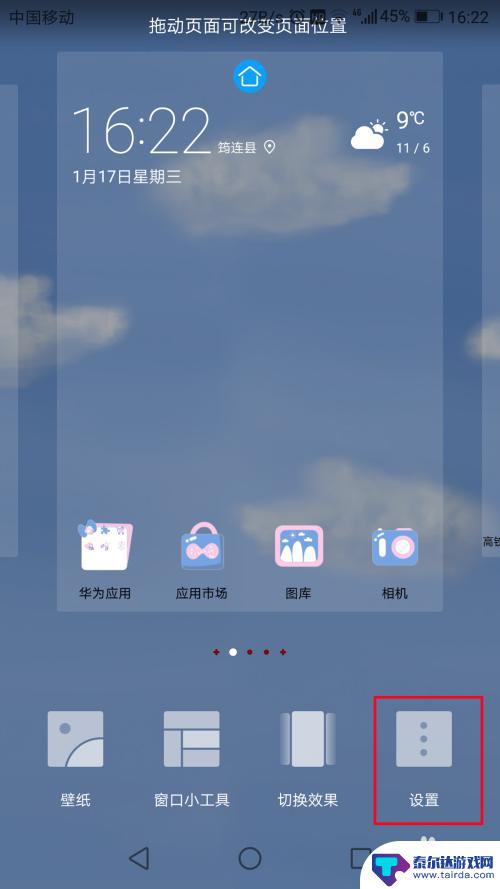
4.然后,如果大家需要自动补齐空位的话,就把这个打开。
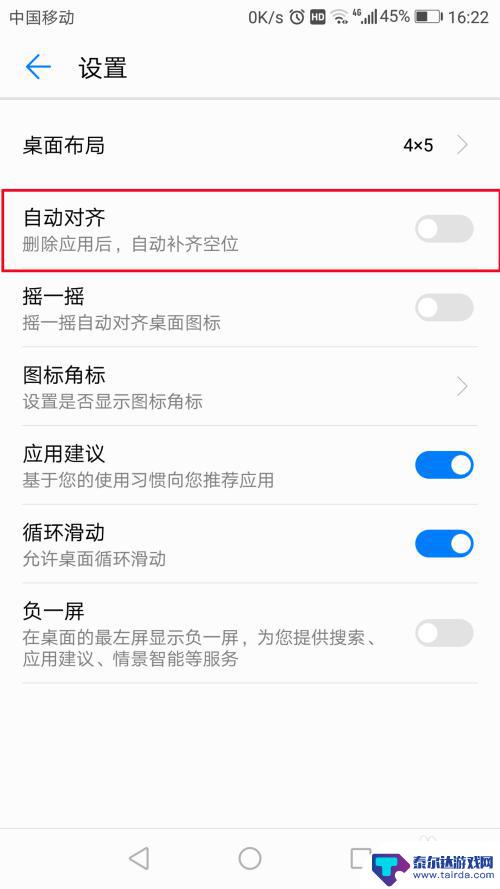
5.如果大家想要自动对齐桌面图标的话,就把摇一摇打开。
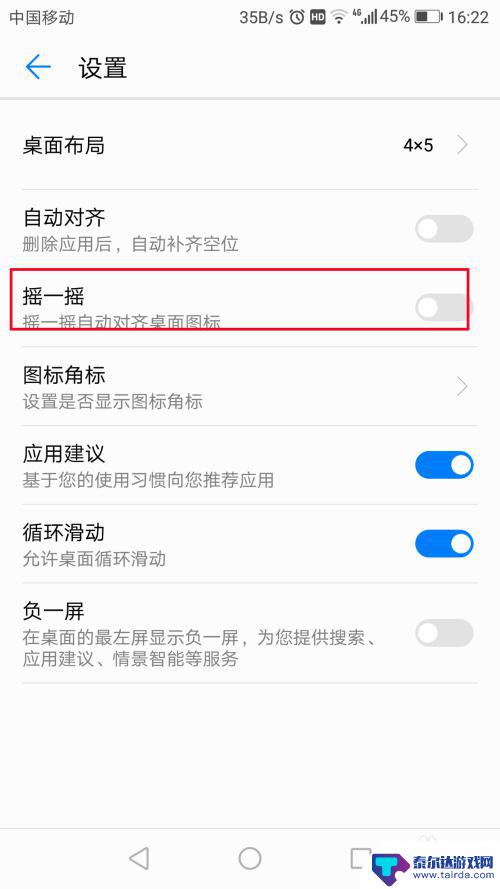
6.当然,上面的都是大家自行选择的。大家也可以看一下下面的这些功能,对于设置自己的桌面还是对大家有帮助的。

以上就是关于华为手机如何在桌面补齐文件的全部内容,如果遇到相同情况的用户,可以按照小编的方法来解决。















